| Издательский дом ООО "Гейм Лэнд" | СПЕЦВЫПУСК ЖУРНАЛА ХАКЕР #63, ФЕВРАЛЬ 2006 г. |
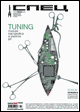
windows для пенсионеров
ФЕДОР «FM» ГАЛКОВ
Спецвыпуск: Хакер, номер #063, стр. 063-014-3
Кстати, если вернуться к вопросу о самооптимизации, то, как оказывается, и этому процессу можно немного поспособствовать. Накапливая сведения о пользователях, Windows сваливает их в одну кучу — папку C:\Windows\Prefetch. Постепенно куча превращается в большую помойку, разобраться в которой тяжело самой системе, а следовательно, постепенно уменьшается коэффициент полезного действия оптимизации. Ситуация исправляется чисткой этой папки раз в один-два месяца, только не стоит чистить чаще, иначе система перестанет успевать обрабатывать собранную информацию.
Следующим претендентом на отключение становится «Восстановление системы», которое, конечно, полностью остается на твой страх и риск. Если ты надеешься, что в критической ситуации «Восстановление…» спасет тебя, то отключать не стоит. Если же ты делаешь бэкап ценных данных регулярно или при очередном падении системы, не особо переживая, просто переустанавливаешь Windows заново, то выключением штатного восстановления ты сможешь сэкономить несколько сотен мегабайт на жестком диске и немного ускорить работу всей системы в целом. Настройки восстановления находятся по адресу «Панель управления»-> «Система»-> «Восстановление системы». В принципе, не обязательно отключать службу восстановления полностью, для начала можно только поумерить ее аппетит, ограничив объем пространства, зарезервированного на винчестере (для этого выделяешь нужный диск и нажимаешь «Параметры»). Однако если этого недостаточно, то перед полным выключением службы стоит еще раз задуматься о том, чтобы оставить наблюдение хотя бы за системным диском.
Напоследок стоит отказаться и от услуг встроенного отладчика Dr.Watson, которым (99% вероятности) ты не пользовался, не пользуешься и никогда не будешь пользоваться. Придется вновь залезть в реестр (HKEY_LOCAL_MACHINE\SOFTWARE\Microsoft\Windows NT\CurrentVersion\AeDebug) и поменять значение ключа «Auto» с «1» на «0».
Итак, пора подвести промежуточный итог нашей борьбы за производительность: в зависимости от количества отключенных компонентов, система заработает заметно веселее и шустрее. Конечно, на этом не остановимся.
продолжаем настраивать
Отключив и удалив все, что нам мешало, продолжим повышать производительность средствами, встроенными в Windows. Самые значительные опции расположены в «Панель управления»-> «Система»-> «Дополнительно»-> «Параметры быстродействия»-> «Дополнительно». Прежде всего стоит взглянуть на пункт «Распределение времени процессора», если ТВОЙ КОМПЬЮТЕР НЕ ИСПОЛЬЗУЕТСЯ В КАЧЕСТВЕ, то лучше всего выбрать значение «Оптимизировать работу программ». В противном случае — ставь галочку напротив «Оптимизировать работу служб, работающих в фоновом режиме». Точно так же поступаем с пунктом «Использование памяти»: НЕ СЕРВЕР — «ОПТИМИЗИРОВАТЬ РАБОТУ ПРОГРАММ», СЕРВЕР — «ОПТИМИЗИРОВАТЬ РАБОТУ СИСТЕМНОГО КЕША».
Теперь займемся файлом подкачки. Для начала стоит определиться с его размером. Впрочем, как ни странно, изменение его объема (в разумных пределах) поразительно вяло влияет на быстродействие системы, поэтому, чтобы впустую не засорять винчестер, выставим размер swap-файла равным объему оперативной памяти (по умолчанию Windows ставит примерно в полтора раза больше). В редких случаях для приложений, особо требовательных к памяти, может потребоваться выделить для файла и больший объем, однако это определяется только на практике. Если в твоей системе установлено несколько логических дисков, то было бы неплохо перенести swap-файл на диск, отличный от системного.